国税庁の年末調整ソフトをダウンロードしてインストールしてみました。
スマホやMacではなくて、Windowsパソコンでやっています。
無料だけど、とにかく分かりにくくて難しかった。
手順を簡単に分かりやすくまとめます。
microsoft storeから年末調整ソフトがインストールできない
↓年末調整ソフトのダウンロードはコチラのサイト
・https://www.nta.go.jp/users/gensen/nenmatsu/nencho.htm#soft_dl
これが分かりにくい。。
年調ソフトの入手
⇒公式アプリストアから入手
⇒パソコンで作成される方
⇒Windowsをご利用の方
Microsoft Storeで「年末調整 国税庁」と検索しろと?
検索してみたらめっちゃあった。
どれをインストールすればいいか分からない。
こりゃインストール出来ないわ。
やむを得ずに
「 操作マニュアル_パソコン版(Windows版、Macintosh版)」と書いてあるところを開いてみた。
・https://www.nta.go.jp/users/gensen/nenmatsu/pdf/manual_windows-mac.pdf
「インストール」の所を読んでみたけど、
むむむ、難しい。
1(スタートメニュー)のアイコンをクリックし、 (設定)アイコンをクリックします。
2 「Windows の設定」画面で[更新とセキュリティ]をクリックします。
3 左メニューから[開発者向け]をクリックします。
4[アプリのサイドローディング]をクリックします。
アプリのサイドローディングとか見つからないし。。。
諦めて「インストールできない方用」をクリックしてみた。
・操作マニュアル_インストール手順(インストールできない方用)
zipファイルがダウンロードされたのでzipファイルを展開すると
install.bat
があったので実行してみた。
Windows Defenderの警告画面が出た。
Windows Defenderの警告については以下の通りです。
・https://urashita.com/archives/30548
警告画面から「詳細情報の表示」でそのまま実行した。
今度は以下の警告が出ました。
新規モジュールをインストールします。
エラー: 740
DISM を実行するには、管理者特権のアクセス許可が必要です。
これらのタスクを完了するには、管理者特権でコマンド プロンプトを使用してください。
続行するには何かキーを押してください . . .
何かキーを押しても何も起こらず終了。
どうなっているんだろう?
年末調整ソフトのダウンロードとインストール
あきらめて普通にzipファイルをダウンロードしてインストールを行ってみました。
・年末調整控除申告書作成用ソフトウェア(Ver.2.0.5) Windows版
zipファイルを展開したら、中に入っている
CordovaApp.Windows10_2.0.5.0_x64.appxbundle
をダブルクリックすればよいらしい。
クリックしてみると、
「令和3年分 年末調整に係る控除申告書作成アプリをインストールしますか?」
というダイアログが表示された。
なんと、
「インストール」ボタンが押せない。。
このアプリ パッケージは、信頼できる証明書で署名されていません。システム管理者またはアプリ開発者に連絡をして、新しい証明書またはアプリ パッケージを取得してください。ルート証明書とアプリ パッケージの署名のすべての即時証明書が信頼されている必要があります(0x800B010A)
いや、分らんし。。
どうやら、先に以下の証明書をインストールするらしい。
CordovaApp.Windows10_2.0.5.0_x64.cer
このファイルを実行してみた。
うう、難しい。
よく分からないけど、さきほどのマニュアルに証明書をインストールする手順が書いてあった。
9 「CordovaApp.Windows10_(バージョン数)_x64.cer」ファイルを選択し、右クリックして[証明書のインストール]を選択します。
10 「証明書のインポートウィザード」が立ち上がります。
保存場所にて「ローカル コンピューター」を選択し、[次へ]をクリックします。
ユーザーアカウント制御のダイアログが表示された場合、[はい]をクリックします。11「証明書をすべて次のストアに配置する」を選択し、[参照]をクリックします。その後、「信頼されたルート証明機関」を選択し、[OK]、[次へ]をクリックします。
12 [完了]をクリックします。
難しい。。
なんとか証明書のインストールが完了した。
これでようやくインストールが開始できそう。
インストールして、やっと「令和3年分年末調整アプリ」が起動した。
ここまで来れない人多くないかな??
スマホのiPhoneのApp Storeとか、Google Playと違ってなんでこんなに難しいんだろう?
年末調整ソフトのやり方、使い方
年末調整ソフトをさっそく使ってみます。
令和3年分年末調整に係る控除申告書作成アプリの中で
「控除申告書を作成する方はこちら」をクリックした。
使用するユーザー数の選択
「あなたひとりで使用する」をクリックした。
扶養控除等(異動)申告書[令和3年分、令和4年分]
基礎控除申告書
配偶者控除申告書
所得金額調整控除申告書
保険料控除申告書
住宅借入金等特別控除申告書
うーん、めっちゃ作成するものがある。
とりあえず、新しく年末調整の書類を作成するので
「新規作成」をクリックした。
「控除申告書を選んで作成」をクリックした。
なんかめっちゃ書くものがあるけど。。
ん???
これ途中で保存できない。。
最後の⑩まで行かないと保存できないと??
年末調整ソフトの動画
国税庁の公式YouTube動画を見つけた。
文章で分かりにくい人は動画を見るといいでしょう。
年調ソフトの使い方~電子化で効率化~
・https://www.youtube.com/watch?v=WmLAkVDsiF8



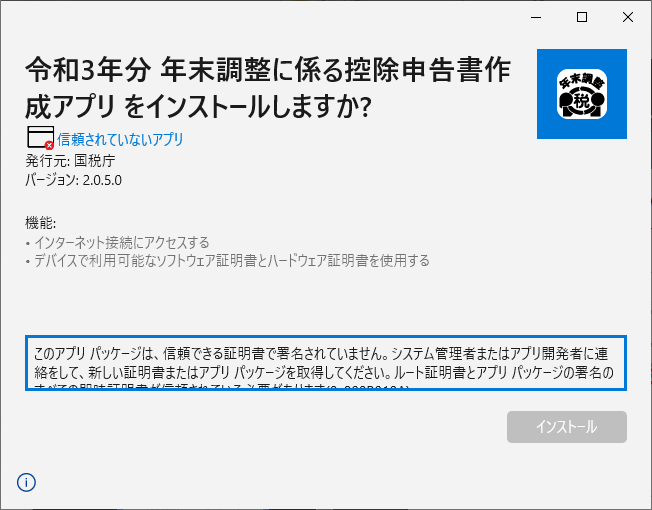
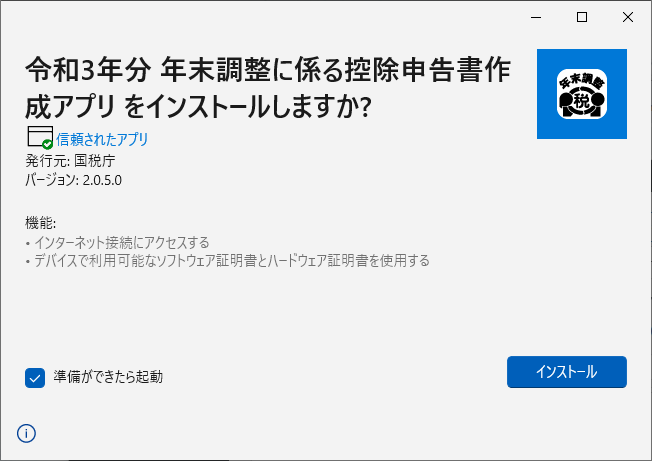
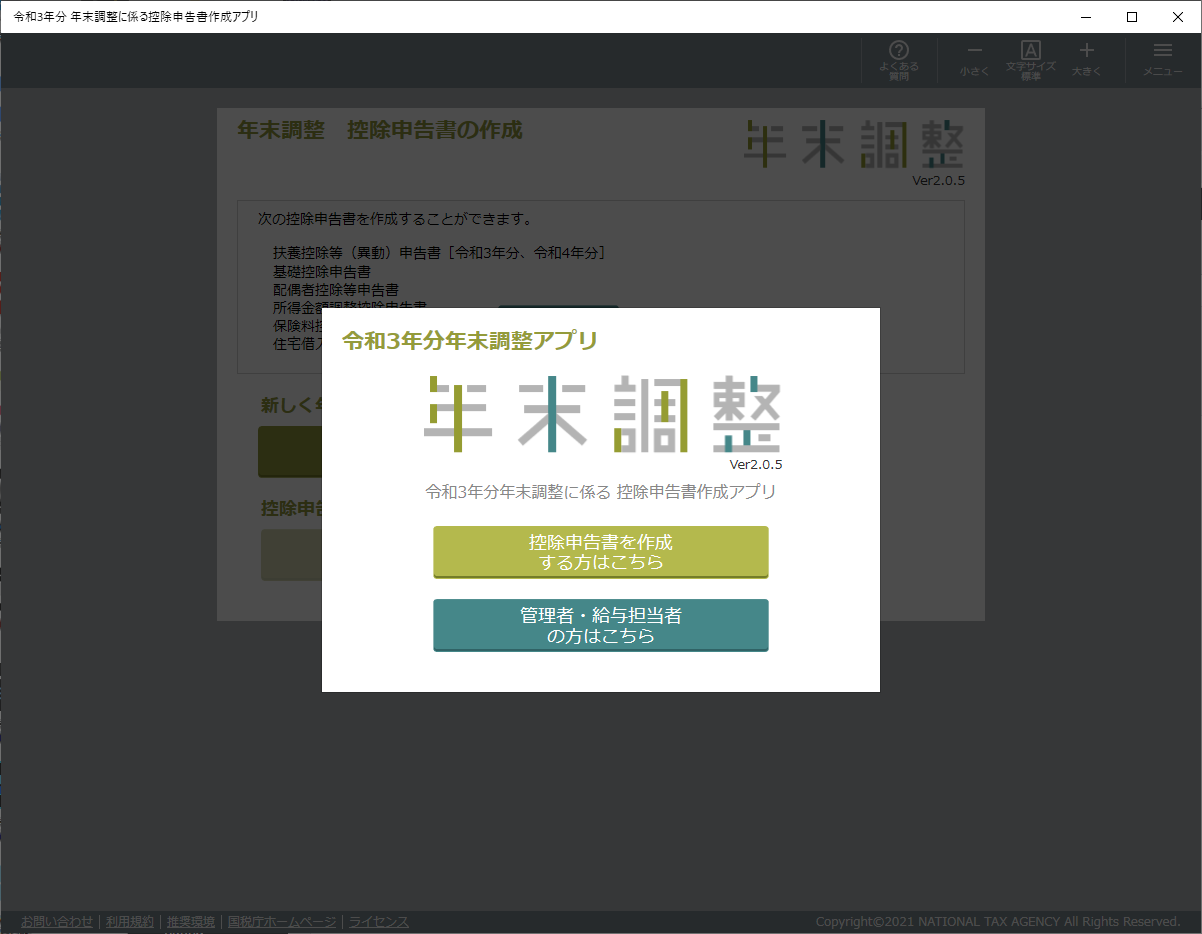
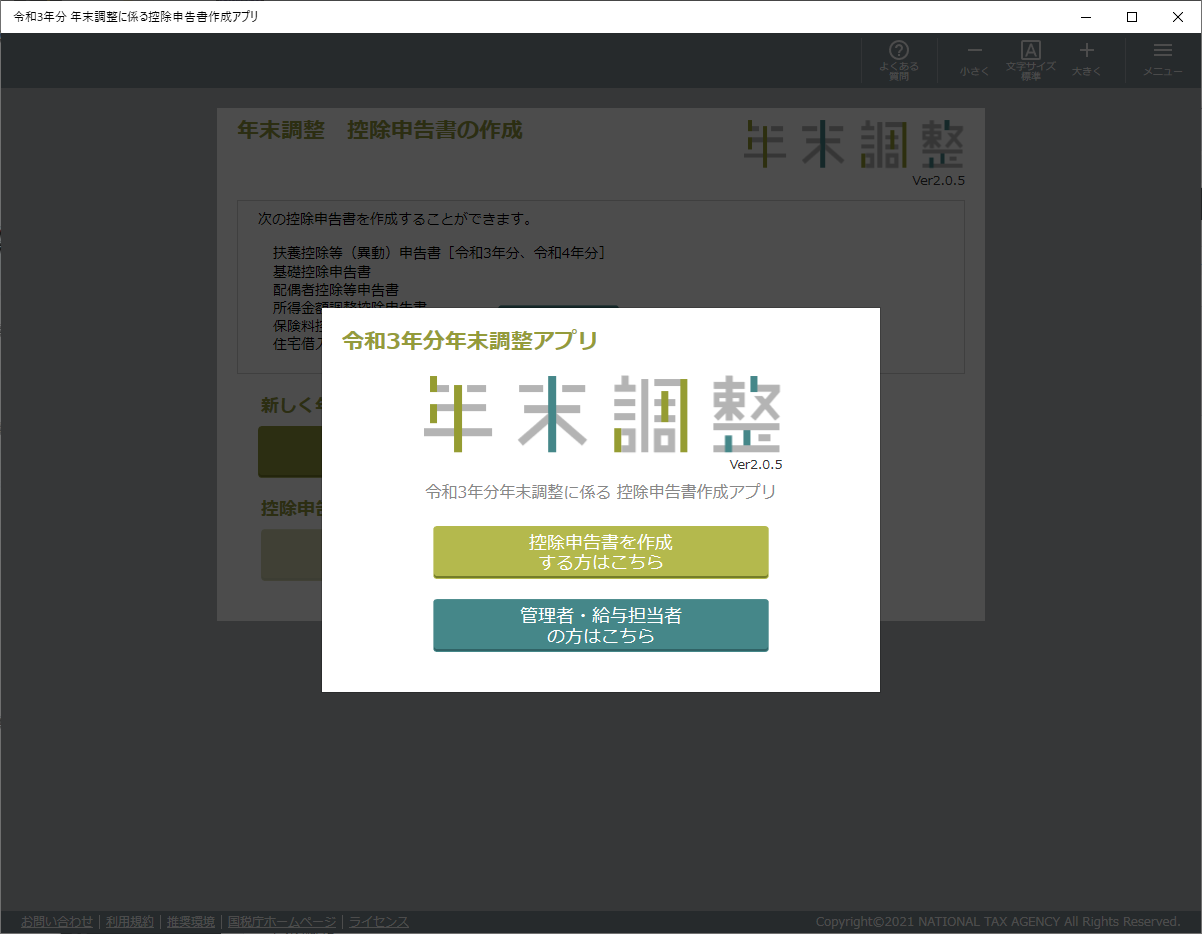
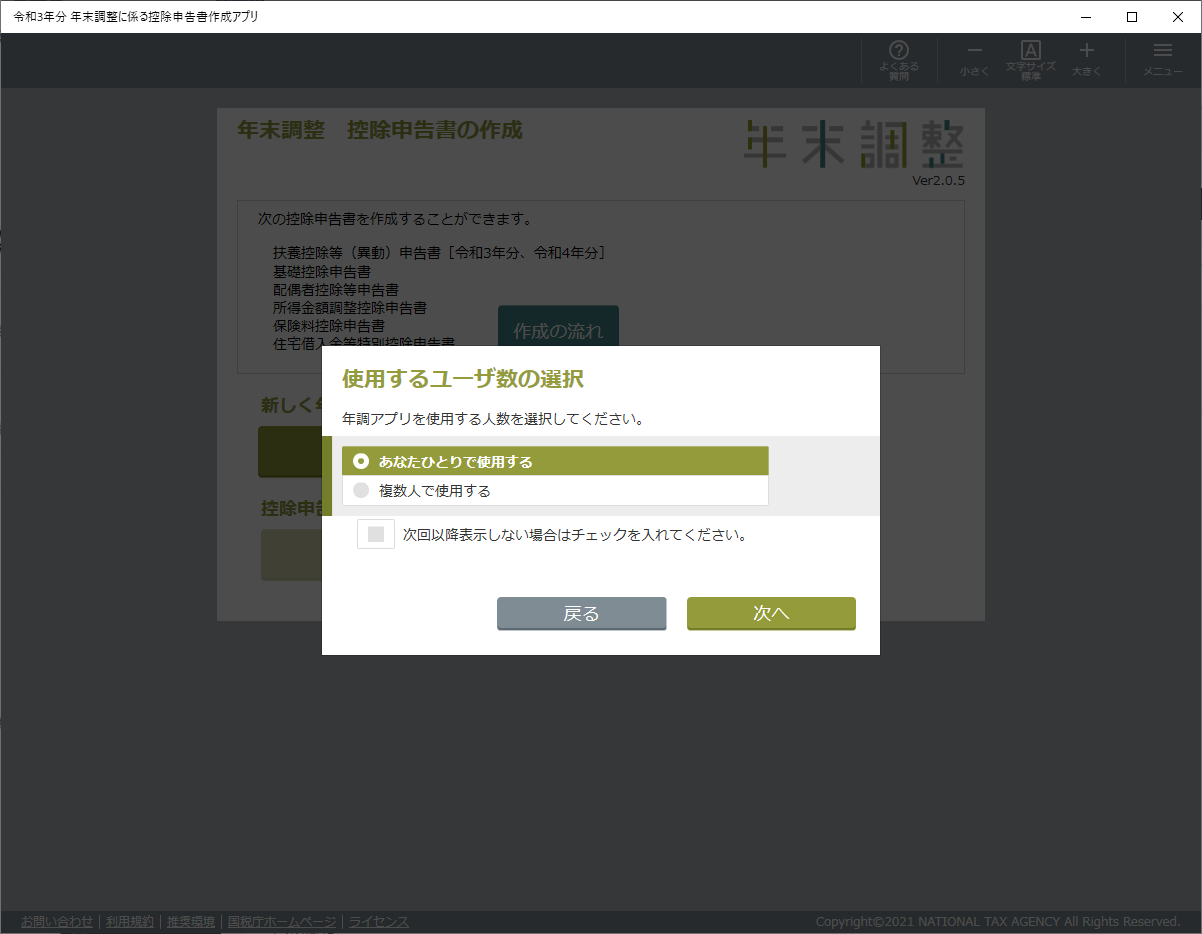
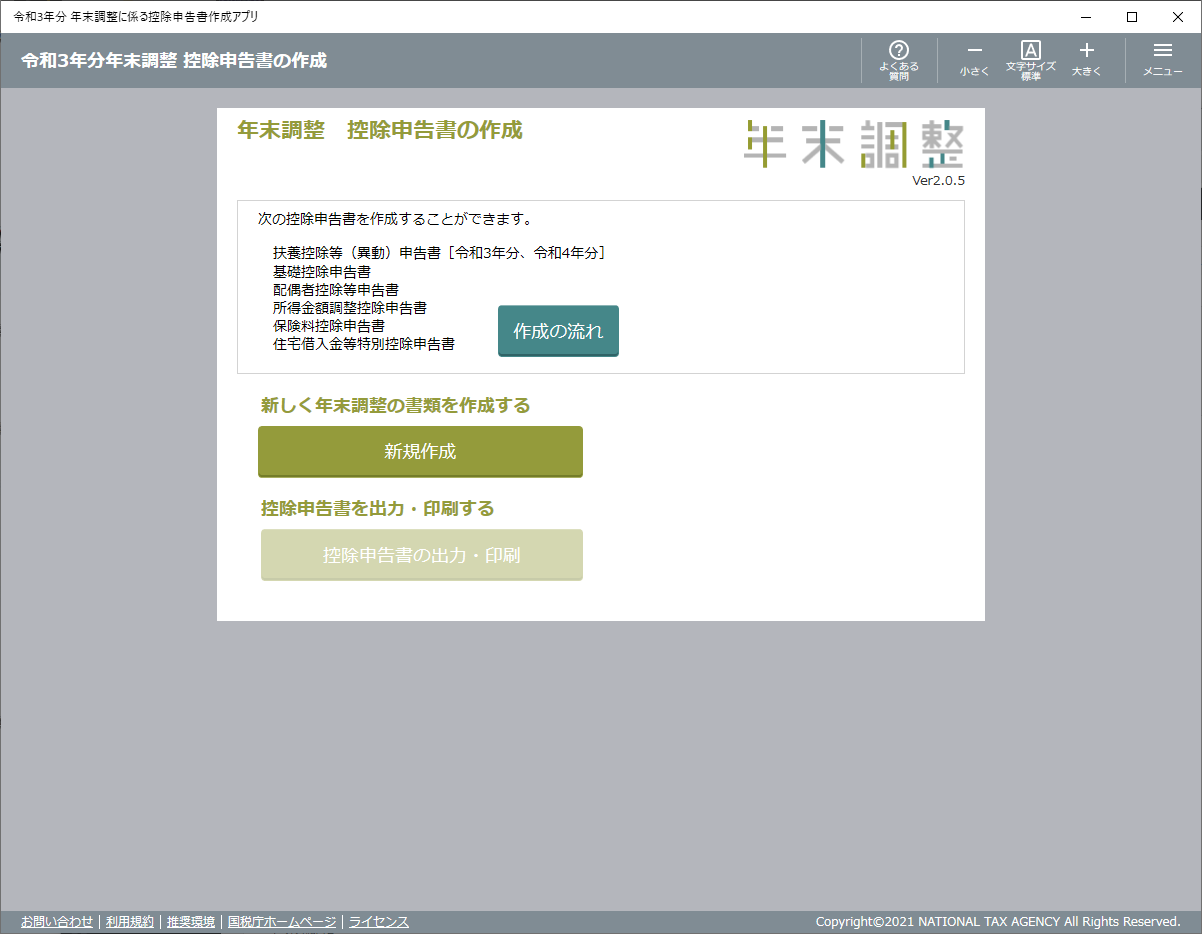
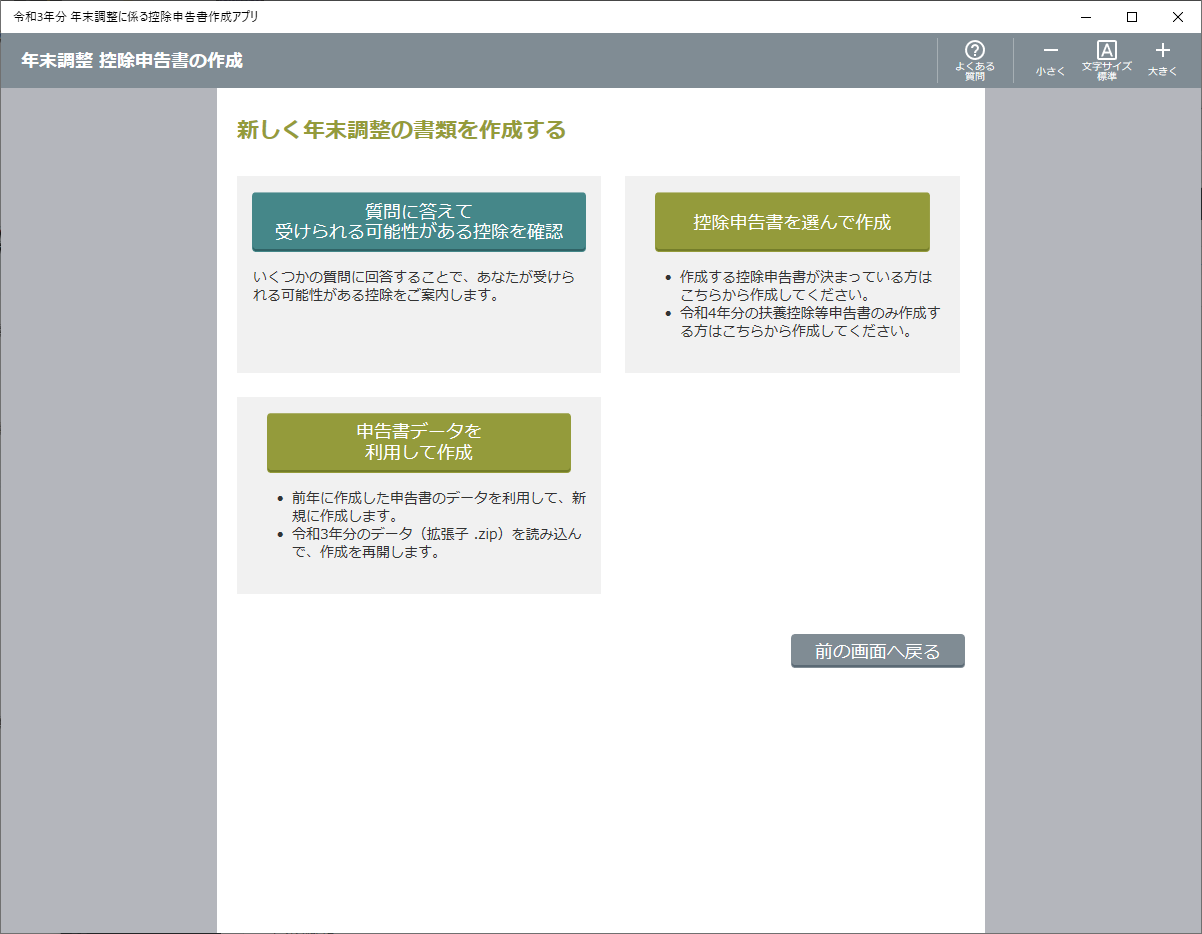
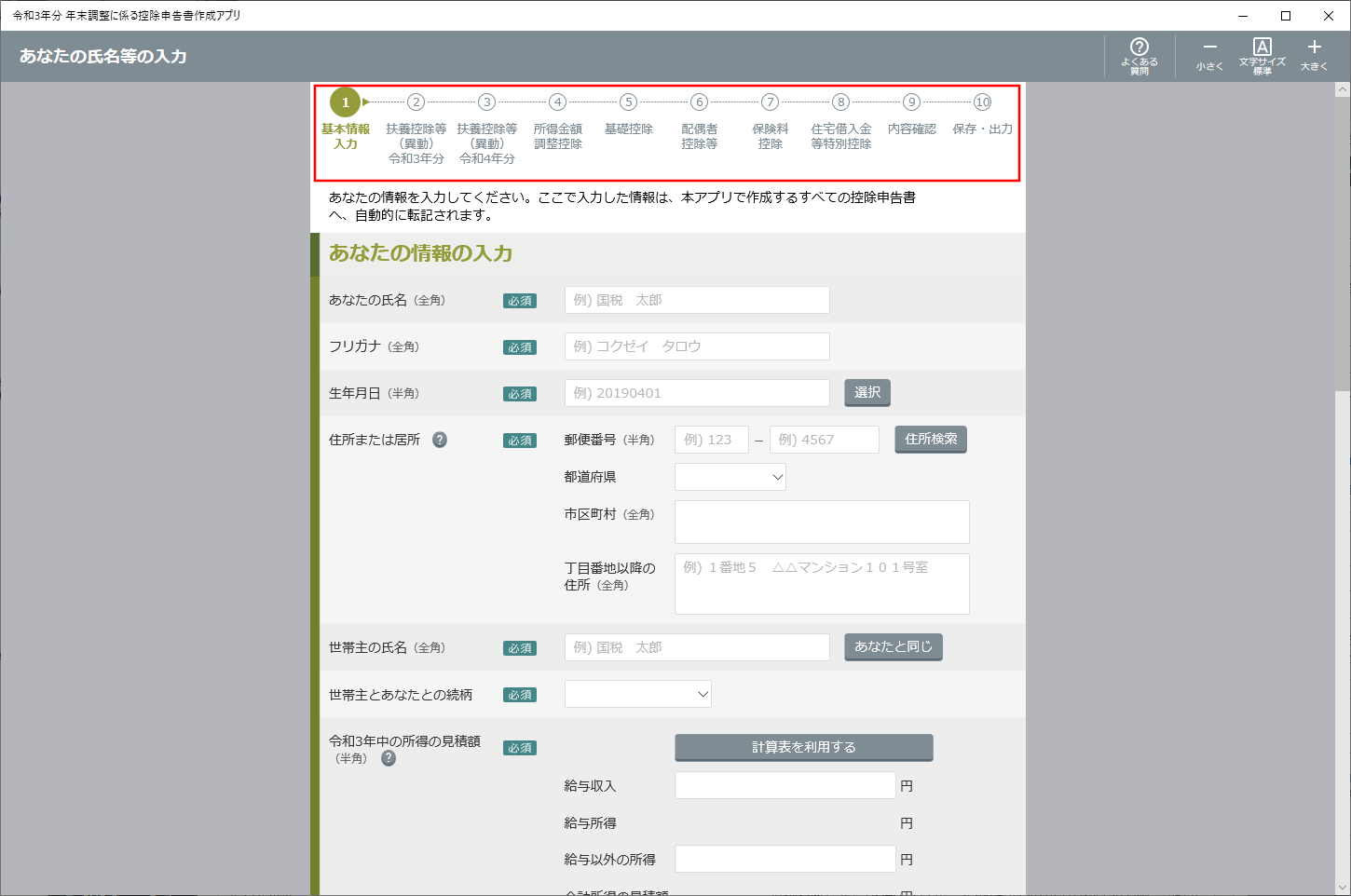
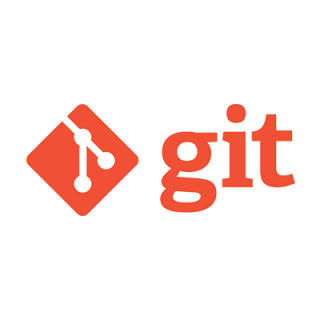

コメント